Este artículo describe cómo crear una regla de permiso de puerto de entrada para Windows Firewall 2008.
-
Inicie el Firewall de Windows con seguridad avanzada haciendo clic en Inicio> Herramientas administrativas> Firewall de Windows con seguridad avanzada. .
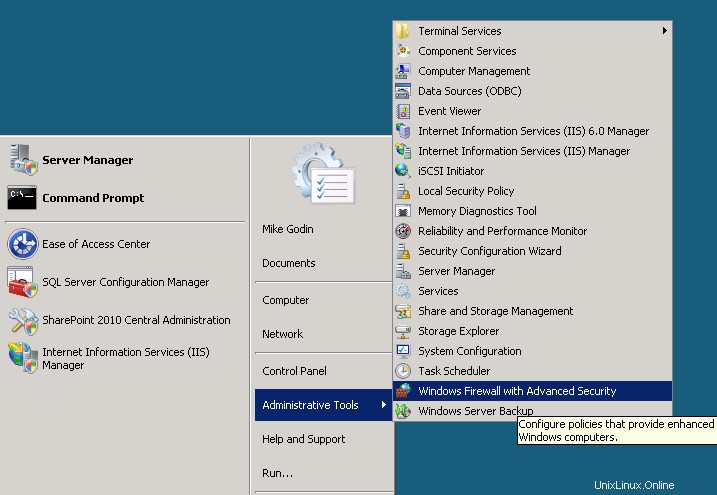
-
Seleccione Reglas de entrada en el panel izquierdo y haga clic en Nueva regla en Reglas de entrada en el Panel de acciones
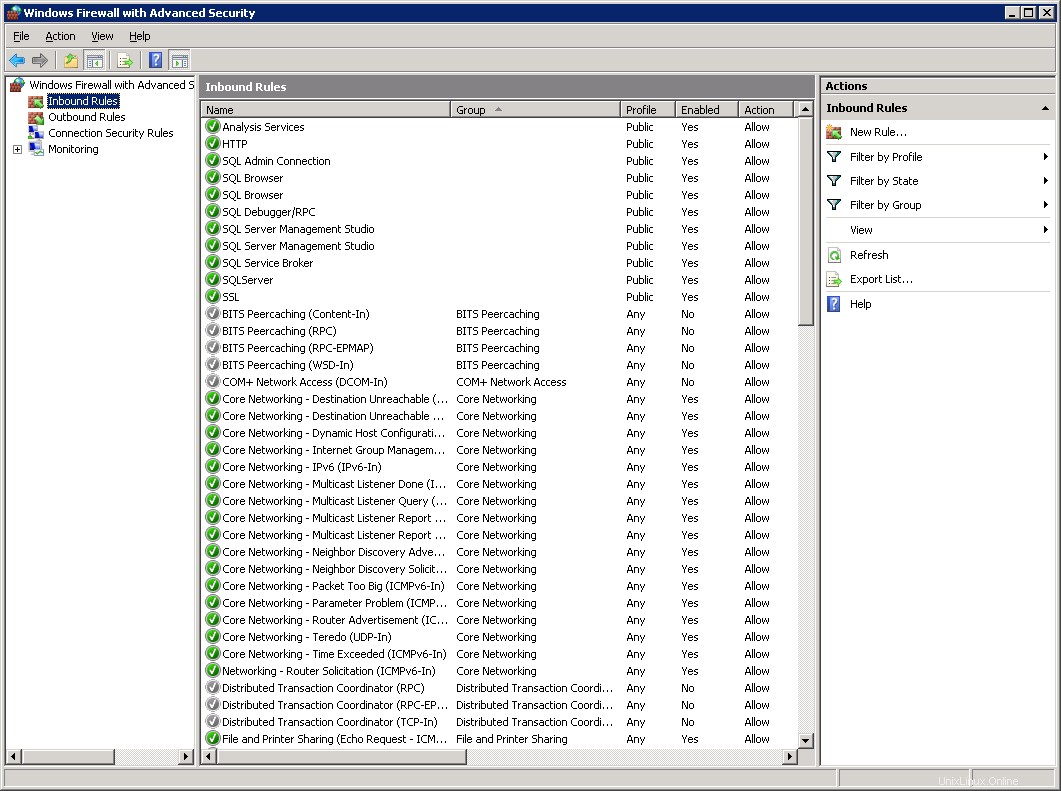
-
El Asistente para nueva regla de entrada pondrá en marcha. Seleccione Puerto y haga clic en Siguiente .
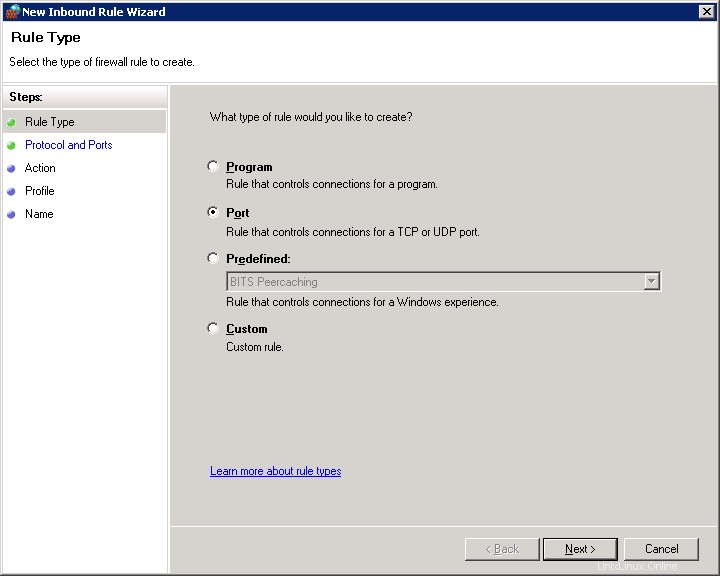
-
Este paso del asistente especifica a qué puertos se aplica la regla y si esa regla se aplica a las conexiones establecidas mediante el protocolo TCP y UDP.
- Si no se aplican puertos específicos, seleccione Todos los puertos locales para aplicar la regla a todos los puertos locales.
- Si se aplican puertos específicos, seleccione Puertos locales específicos y luego complete los puertos, separando cada puerto con una coma.
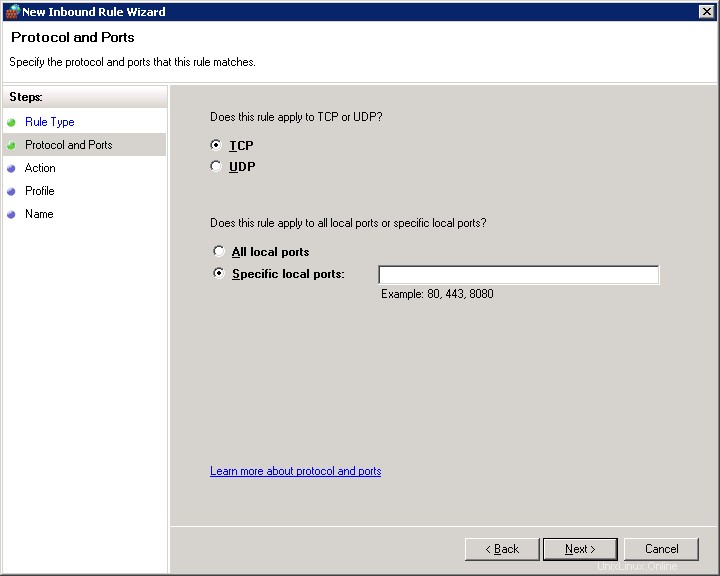
-
Debido a que esta es una regla de permiso, seleccione si desea permitir el tráfico en todas las conexiones (seguras e inseguras) o solo en las conexiones seguras. Si necesita una conexión segura, puede especificar si también requiere cifrado o si anula las reglas de bloqueo. Haga clic en Siguiente para continuar.
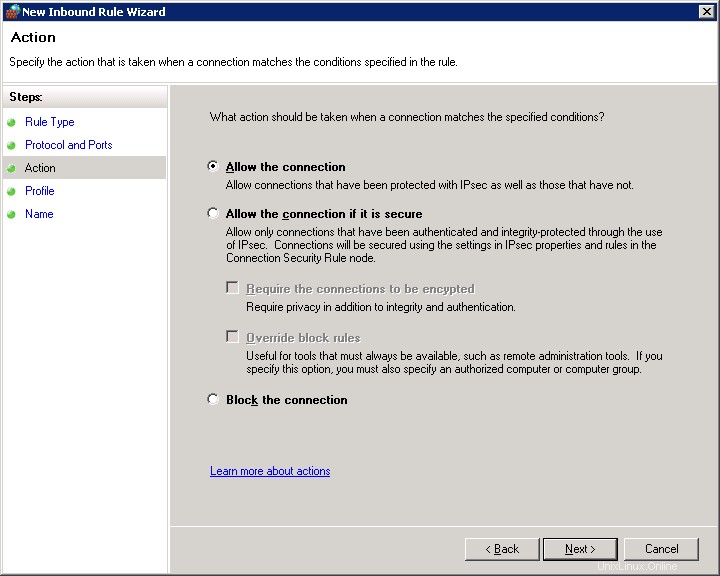
-
Seleccione los perfiles a los que se aplica esta regla.
- El Dominio El perfil se aplica cuando la conexión entrante proviene de otra interfaz con el Dominio perfil seleccionado.
- El Privado El perfil se aplica cuando la conexión entrante proviene de una red de origen con el Privado perfil seleccionado.
- El público El perfil se aplica a todas las conexiones que provienen de una fuente con el Público perfil seleccionado.
Haga clic en Siguiente para continuar.
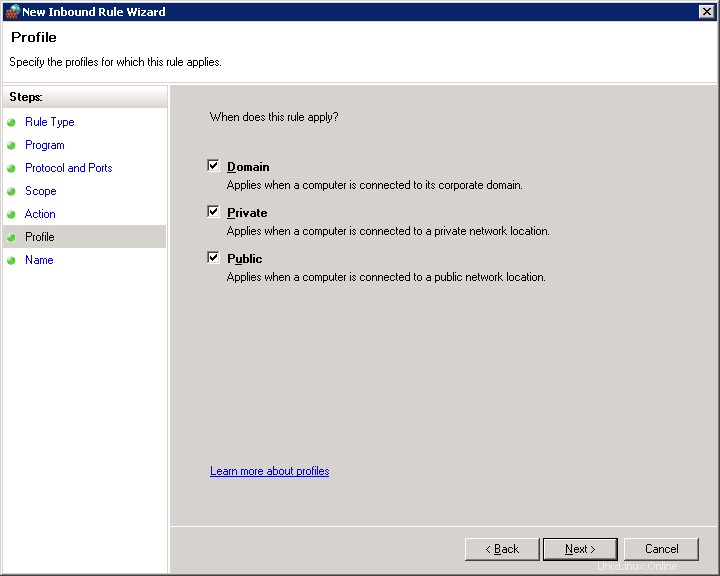
-
Dé a la regla un nombre y cualquier descripción que desee. Haga clic en Finalizar para crear la regla y volver a la pantalla principal.
Información relacionada
- Crear un servidor en la nube
- Cree una imagen de un servidor y restaure un servidor a partir de una imagen guardada